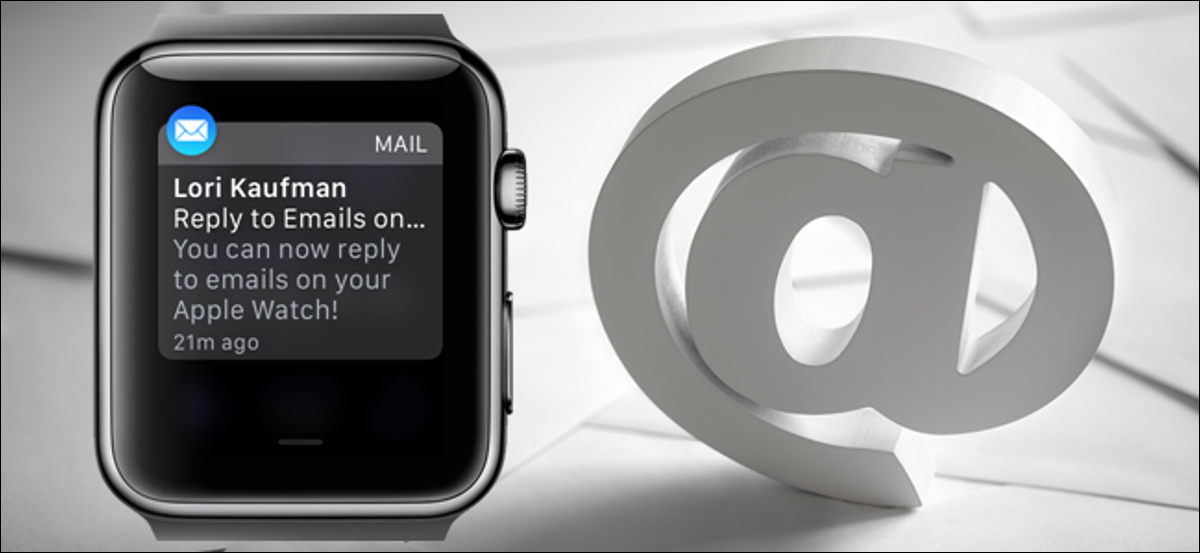
Fino a watchOS 2, l'applicazione “posta” solo podía mostrar notificaciones y mostrar correos electrónicos entrantes. Ora, puoi rispondere alle e-mail in Mail utilizzando il tuo Apple Watch nello stesso modo in cui puoi rispondere ai messaggi di testo sull'orologio.
Esistono tre modi per rispondere alle e-mail con l'Apple Watch. Puoi scegliere tra diverse risposte predefinite, dì la tua risposta o rispondi con un'emoji.
Quando ricevi una notifica sull'orologio che hai ricevuto un'email (come mostrato nell'immagine sopra), tocca la notifica per aprire il messaggio.
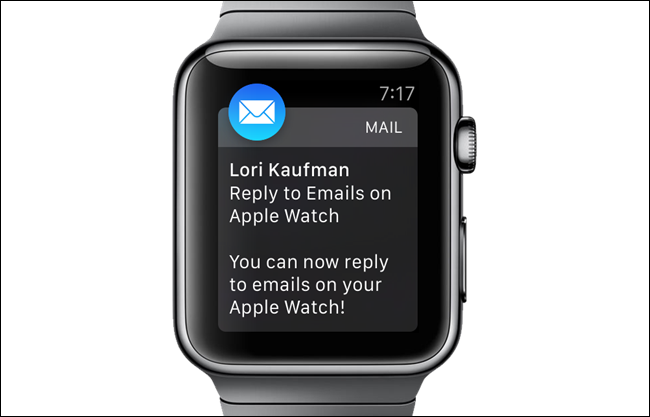
NOTA: Il tuo Apple Watch non può visualizzare l'intero contenuto se nel messaggio sono stati utilizzati rich text e altri media complessi. Mostrerà solo il testo. Leggi il messaggio di posta elettronica sul tuo telefono per vedere il contenuto completo.
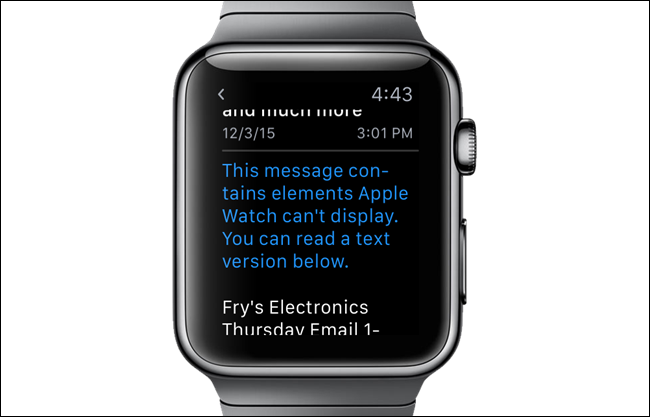
Se vuoi rispondere all'email dopo aver ignorato la notifica o rispondere a un'altra email, puoi aprire l'app Mail sul tuo orologio. Per farlo, premi la corona digitale finché non appare la schermata principale. Tocca l'icona “posta”.

Le email appariranno nella tua Posta in arrivo. Tocca l'email a cui vuoi rispondere.
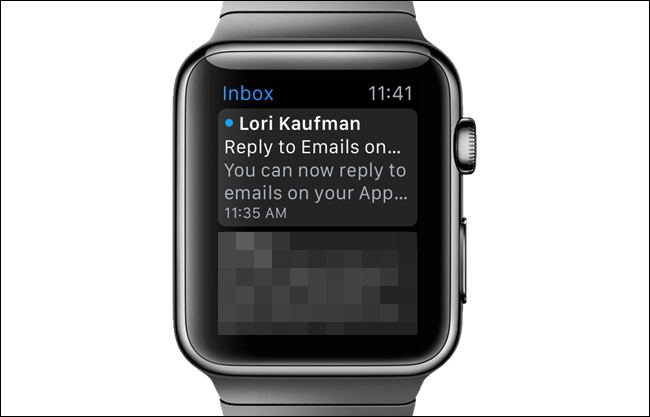
Tocca il pulsante “risponditore” en la parte inferior del correo electrónico.
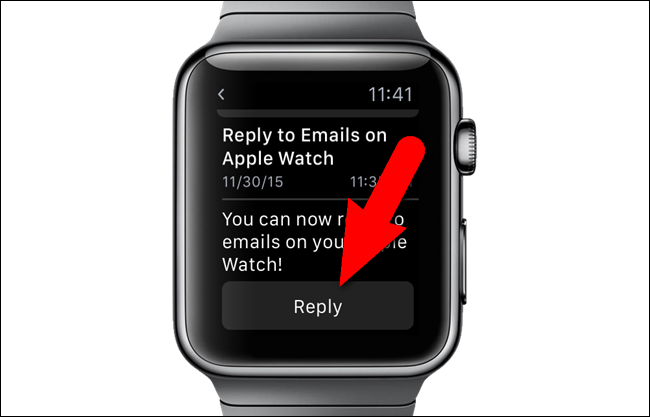
Puoi anche forzare il tocco sullo schermo di Apple Watch durante la visualizzazione di un messaggio e-mail per accedere alle azioni che puoi eseguire sul messaggio che stai attualmente visualizzando..

Una vez que haya tocado “risponditore”, apparirà un elenco di risposte predefinite, Che cosa “Déjeme comunicarme con usted”, “Puedo llamarlo más tarde” e “E 'inteso, Grazie”. Scorri l'elenco per vedere se c'è una risposta adatta per l'email corrente. Se è così, toccalo per inserirlo nel tuo messaggio.
Se non riesci a trovare una risposta che desideri utilizzare, puoi dire la tua risposta?. Per farlo, tocca il pulsante del microfono.
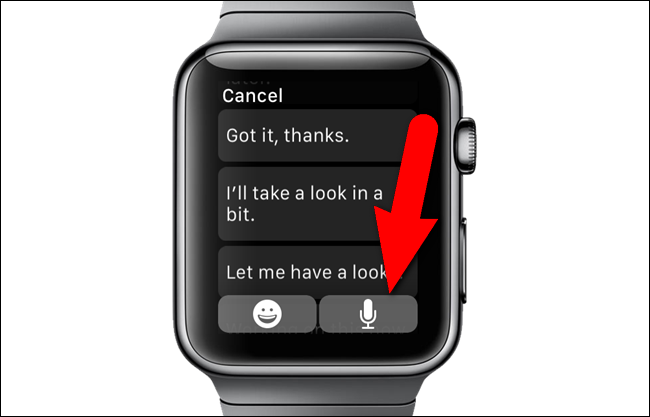
Dì la tua risposta all'orologio. Scrivi cosa dice sullo schermo, compresi i segni di punteggiatura, Che cosa “Punto interrogativo”, “Punto esclamativo”, “coma” oh “punto”. Tocco “Pronto” cuando haya terminado de decir su respuesta.
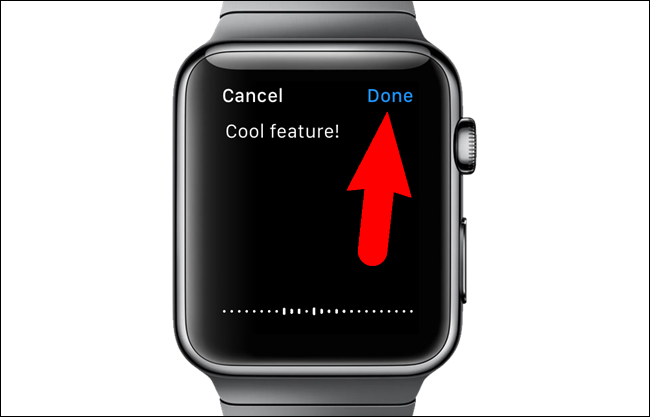
Il messaggio che hai pronunciato viene visualizzato nella tua risposta. Tocco “Inviare” para enviar su respuesta.
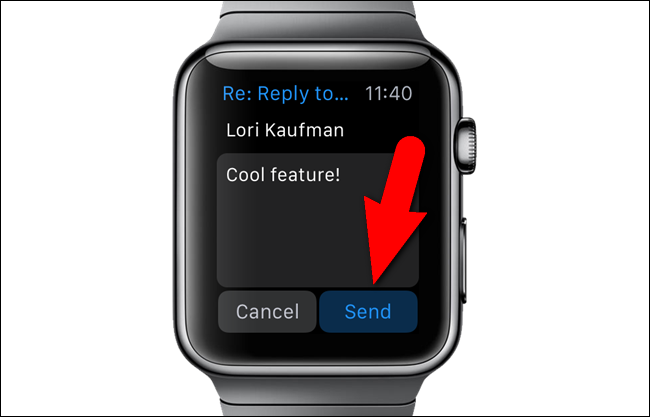
Nella parte superiore dello schermo, appare un messaggio “Enviando …” con una barra de progreso. Una volta che il tuo messaggio è stato inviato, premi la corona digitale per tornare alla schermata principale e di nuovo per tornare al quadrante dell'orologio.
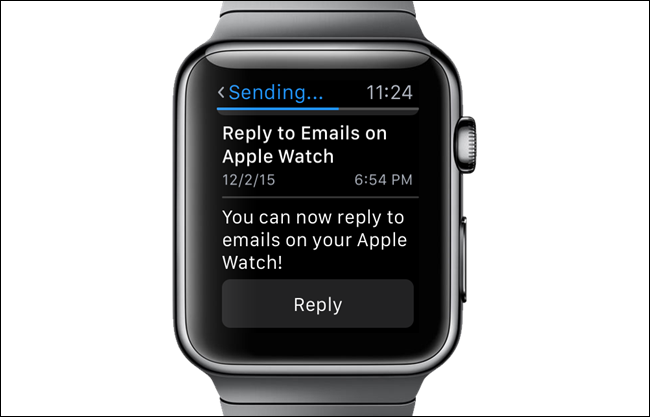
Puoi anche scegliere di inviare un'emoji in risposta a un'e-mail. Una vez que haya abierto el correo electrónico al que desea responder en su reloj y haya presionado el botón “risponditore”, tocca il pulsante emoji nella parte inferiore dello schermo.
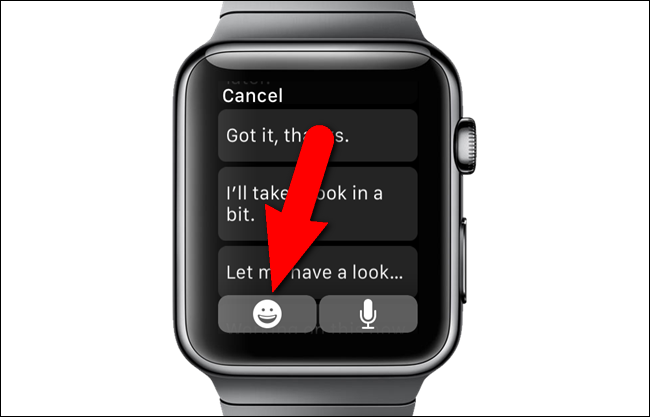
Gli emoji vengono visualizzati in varie categorie, Che cosa “Usados con frecuencia”, “persone”, “Esercizio” e “Objetos y símbolos”.
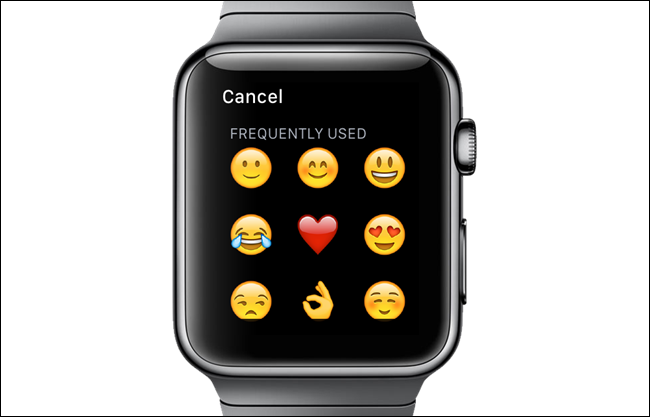
Fai scorrere o ruota la corona digitale per scorrere le emoji. Quando ne trovi uno che vuoi usare, toccalo. Ad esempio, risponderemo con un'emoji pollice in su.
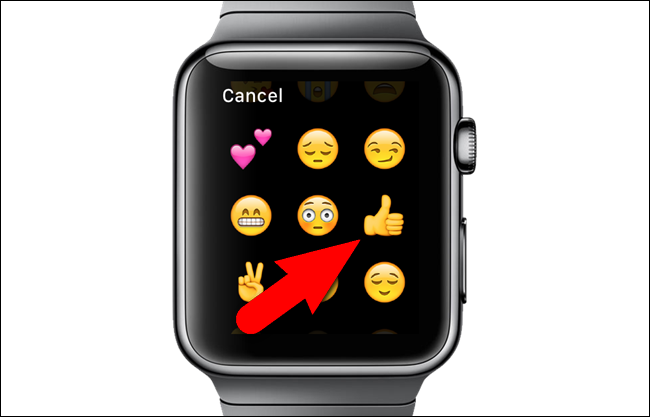
L'emoji che hai selezionato viene visualizzato nella tua risposta. Tocco “Inviare”.
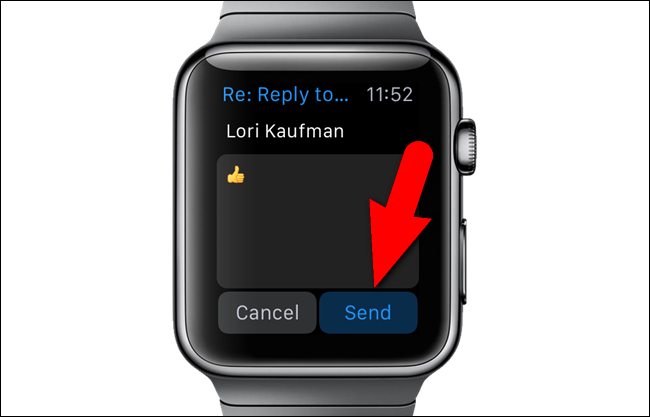
NOTA: Se il tuo Apple Watch è connesso a un hotspot Wi-Fi, dispone di una connettività Internet sufficiente per inviare risposte alle e-mail esistenti, anche se l'orologio non è attualmente connesso al telefono. tuttavia, l'orologio deve essere connesso al telefono tramite Bluetooth per ricevere nuove e-mail.
impostaTimeout(funzione(){
!funzione(F,B,e,v,n,T,S)
{Se(f.fbq)Restituzione;n=f.fbq=funzione(){n.callMethod?
n.callMethod.apply(n,argomenti):n.queue.push(argomenti)};
Se(!f._fbq)f._fbq = n;n.push=n;n.loaded=!0;n.version='2.0′;
n.coda=[];t=b.createElement(e);t.async=!0;
t.src=v;s=b.getElementsByTagName(e)[0];
s.parentNode.insertBefore(T,S) } (window, documento,'copione',
'https://connect.facebook.net/en_US/fbevents.js');
fbq('dentro', '335401813750447');
fbq('traccia', 'Visualizzazione della pagina');
},3000);






